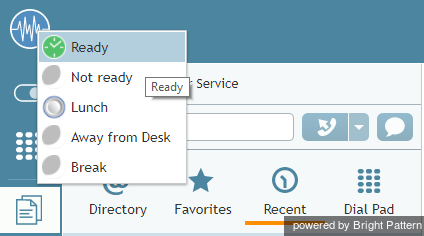提供: Bright Pattern Documentation
| (2 intermediate revisions by the same user not shown) | |||
| Line 6: | Line 6: | ||
#'''ユーザステータスの表示/選択'''をクリックしてください。 | #'''ユーザステータスの表示/選択'''をクリックしてください。 | ||
| − | # ドロップダウンメニュより''' | + | # ドロップダウンメニュより'''受付可能'''を選択するか、'''F9'''をクリックしてください。 |
| − | [[File:Agent-Desktop-Ready-50.png|thumb|800px|center| | + | [[File:Agent-Desktop-Ready-50.png|thumb|800px|center|受付可能な状態への切り替え]] |
| − | 状態は'' | + | 状態は''受付可能''へ切り替わります。インタラクションは、各担当者の権限に基づいて、割り当てられます。 |
<center>[[agent-guide/HowtoInterpretYourCurrentStateInformation|< Previous]] | [[agent-guide/HowtoMakeYourselfNotReady|Next >]]</center> | <center>[[agent-guide/HowtoInterpretYourCurrentStateInformation|< Previous]] | [[agent-guide/HowtoMakeYourselfNotReady|Next >]]</center> | ||